在windows上搭建hadoop开发环境
标签:
下载hadoop:
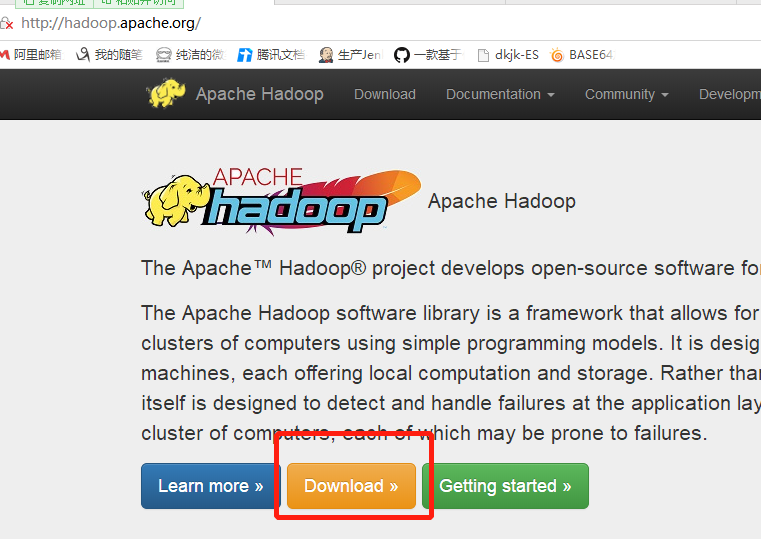
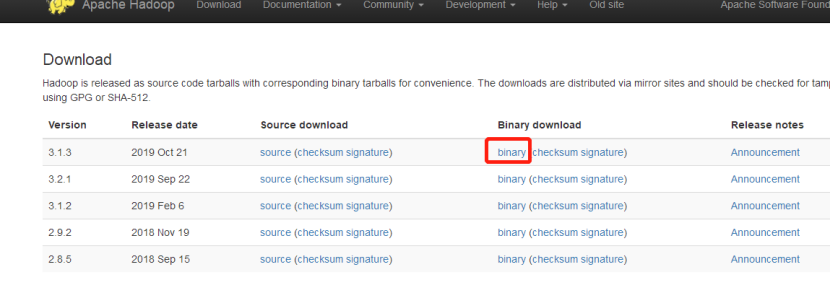
点击下面链接进行下载
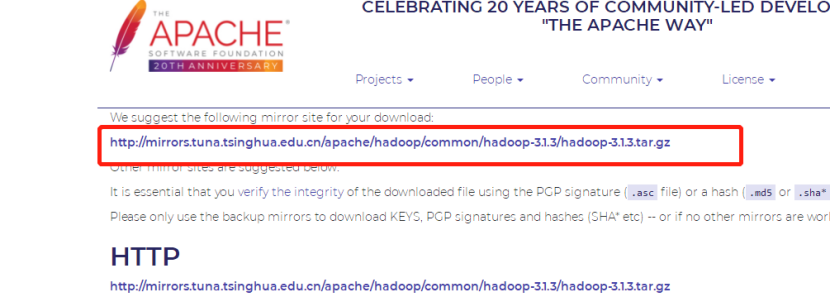
然后进行解压

如果解压出现下面的情况
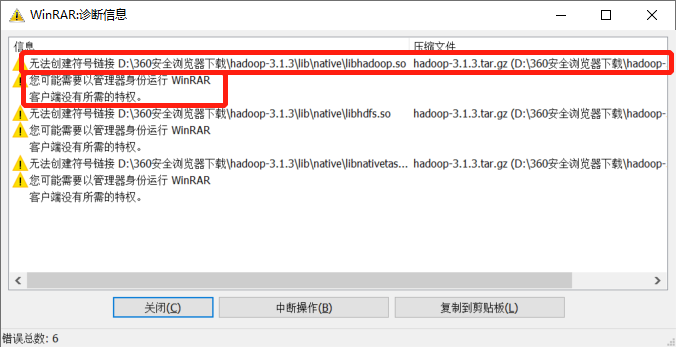
则用管理员身份进行解压,cd到压缩包所在文件夹下,执行下面的命令
start winrar x -y hadoop-3.1.3.tar.gz
解压完后,bin里面还缺少了winutils.exe和hadoop.dll 需要额外下载
https://github.com/s911415/apache-hadoop-3.1.0-winutils
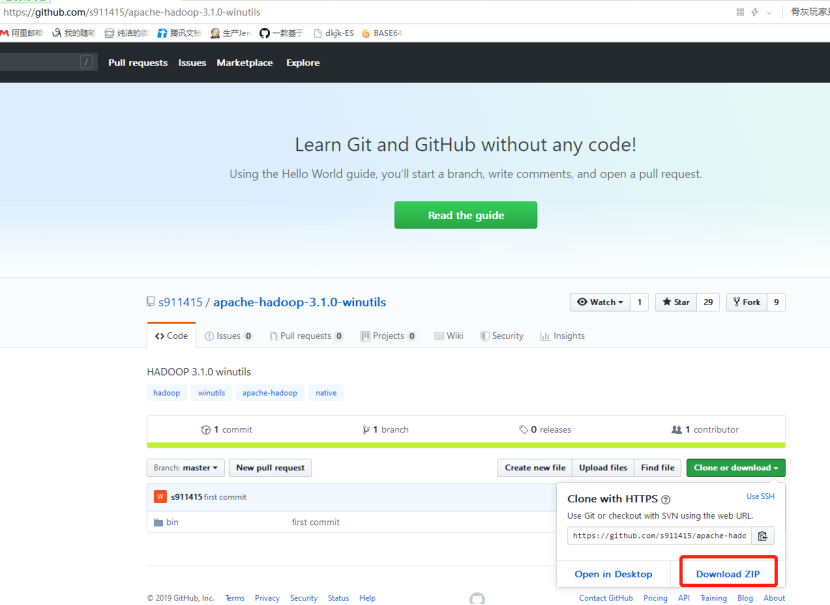
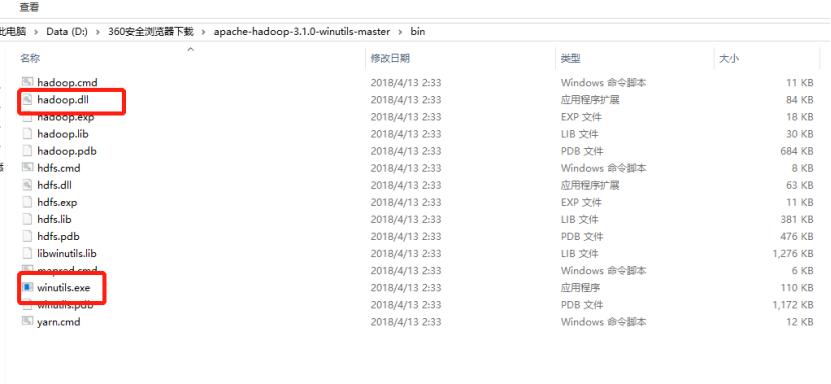
将winutils.exe和hadoop.dll复制到hadoop-3.1.3\bin下
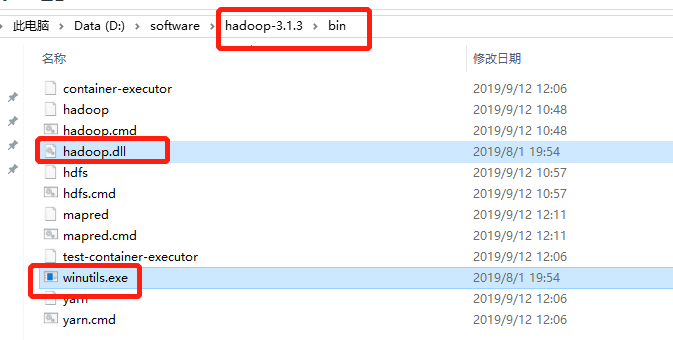
然后将hadoop.dll复制到C:\Windows\System32中 否则 会报 Exception in thread "main"java.lang.UnsatisfiedLinkError:org.apache.hadoop.io.nativeio.NativeIO$Windows.access0(Ljava/lang/String;I)Z
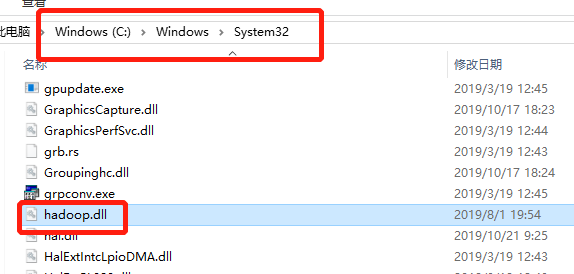
新建HADOOP_HOME
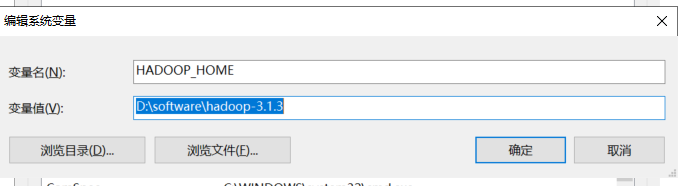
编辑Path:%HADOOP_HOME%\bin;
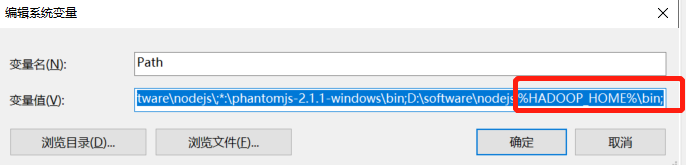
打开cmd,输入hadoop version

如果出现上面的情况,则修改hadoop-env.cmd中的
JAVA_HOME=C:\PROGRA~1\Java\jdk1.8.0_111
PS:因为Program Files中存在空格,若是直接使用会出现错误,可以进行如下处理: 只需要用PROGRA~1 代替Program Files,即改为C:\PROGRA~1\Java\jdk1.8.0_111
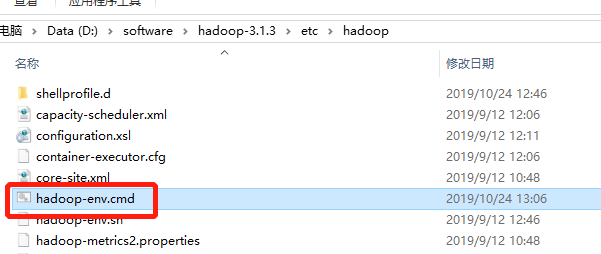
再次在cmd中输入hadoop version

说明成功
在windows上搭建hadoop开发环境
标签:
原文地址:https://www.cnblogs.com/java-spring/p/11744195.html
温馨提示: 本文由Jm博客推荐,转载请保留链接: https://www.jmwww.net/file/8737.html
- 上一篇:windows 下编译libcurl
- 下一篇:C#的集合类型及使用技巧

